Google Chrome krijgt eindelijk de officiële donkere modus. Google Chrome's rivalen Mozilla Firefox en Microsoft Edge ontvingen beide meer dan een jaar geleden de donkere modus.
Als u een Chrome-gebruiker bent, weet u waarschijnlijk dat er veel thema's in de Chrome-webwinkel zijn om het soort donkere modus in 's werelds populairste webbrowser te krijgen. Veel Chrome-gebruikers hebben een donker thema geïnstalleerd omdat een ingebouwde donkere modus officieel niet beschikbaar was voor Chrome.
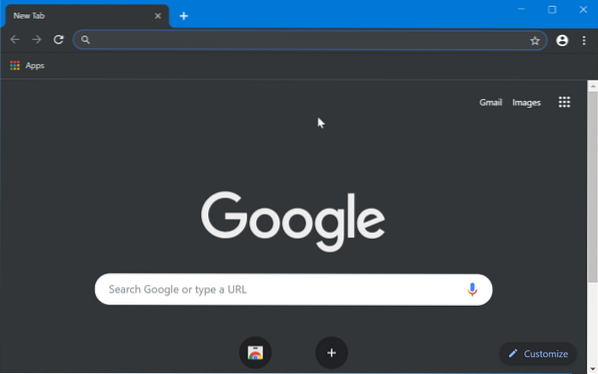
Gelukkig kunnen gebruikers van Google Chrome nu de donkere modus in Chrome inschakelen zonder dat ze extra thema's hoeven te installeren. De nieuwe ingebouwde donkere modus maakt het een stuk makkelijker om te werken bij weinig licht.
Het beste van de ingebouwde donkere modus is dat deze de app-modus van Windows 10 ondersteunt. Dat wil zeggen, als je de donkere app-modus in Windows 10 hebt ingeschakeld, zal Chrome automatisch de donkere modus inschakelen en vice versa. Als u de donkere modus alleen in Chrome wilt gebruiken zonder de donkere modus toe te passen op het Windows 10-besturingssysteem en andere ondersteunde apps, is er ook een manier.
Hieronder volgen de twee manieren om de donkere modus in Google Chrome voor Windows 10 in te schakelen.
De functie voor de donkere modus is alleen aanwezig in versie 74 en latere versies van Chrome.
Methode 1 van 2
Schakel de donkere modus in Chrome in Windows 10 in
Stap 1: Navigeer in Windows 10 naar: Instellingen > Personalisatie > Kleuren.
Stap 2: In de Kies je standaard app-modus sectie, selecteer de Donker optie om de donkere modus in te schakelen voor Windows 10 en ondersteunde apps, waaronder Google Chrome. Start indien nodig de Chrome-browser opnieuw.
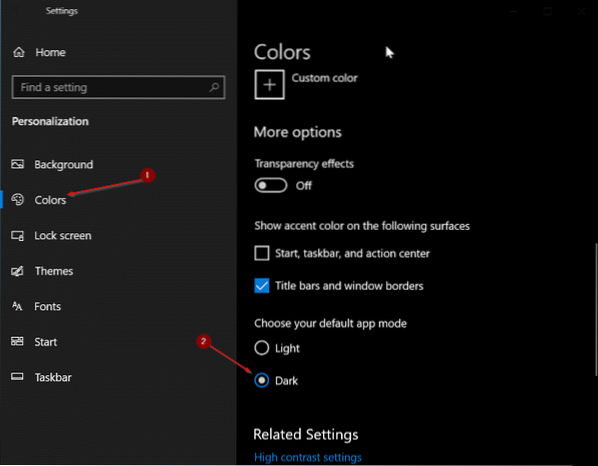
Stap 3: Start Chrome nu. Het zou automatisch de donkere modus moeten gebruiken.
Methode 2 van 2
Schakel de donkere modus alleen in Chrome in
Gebruik deze methode als u de donkere modus in Google Chrome wilt inschakelen, maar de donkere modus niet wilt inschakelen voor andere geïnstalleerde apps en Windows 10.
Stap 1: Sluit de Chrome-browser, indien actief. Zoek naar Google Chrome in het zoekveld Start/taakbalk, klik met de rechtermuisknop op het item van Chrome en klik vervolgens op Bestandslocatie openen keuze.
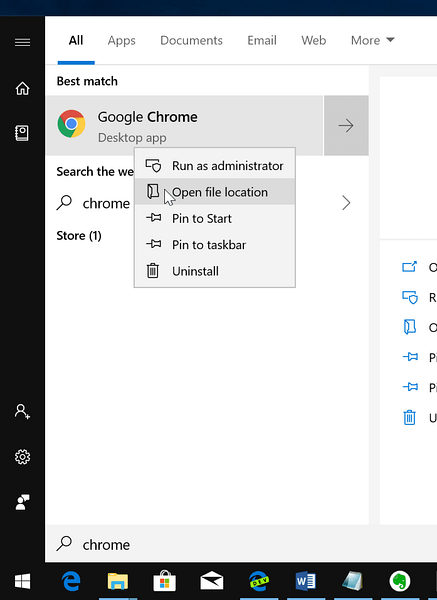
Stap 2: Nu, klik met de rechtermuisknop op de Google Chrome-snelkoppeling en klik vervolgens op Eigendommen.
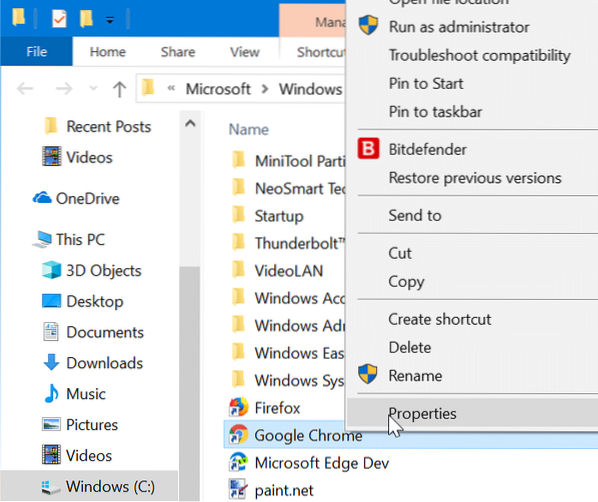
Stap 3: Onder de Snelkoppeling tabblad, toevoegen -force-dark-modus aan het einde van de doellocatie na het verlaten van een spatie. Zorg ervoor dat u een spatie toevoegt tussen het bestaande pad en de nieuw toegevoegde parameter.
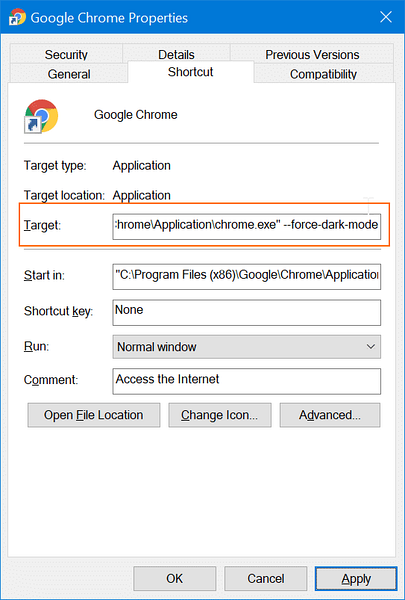
Klik op de Van toepassing zijn knop. Start of herstart de Google Chrome-browser. Om de donkere modus uit te schakelen, verwijdert u -force-dark-mode vanaf het einde van de doellocatie. Simpel als dat!
 Phenquestions
Phenquestions


